Все способы:
Вариант 1: Ошибка на российских сайтах с шифрованием по ГОСТ
Когда ошибка «ERR_SSL_VERSION_OR_CIPHER_MISMATCH» появляется при попытке входа на российский защищенный криптопровайдером сайт, это свидетельствует об отсутствии в вашем веб-обозревателе необходимых протоколов. Как правило, это касается таких сайтов, как банки или веб-адреса государственных структур.
Если вы пользуетесь расширением «КриптоПро ЭЦП Browser plug-in» в браузере, не забудьте проверить его состояние. Он может оказаться отключен автоматически, например после обновления браузера.
Способ 1: Использование Яндекс Браузера или Chromium-Gost
Большинство компаний, на чьих сайтах установлено шифрование по ГОСТ, предлагают использовать Яндекс Браузер. Поскольку это отечественный веб-обозреватель, в него встроены все необходимые протоколы и сертификаты, которые обеспечат доступ к сайтам с упомянутым видом шифрования.
Сама компания КриптоПро советует пользователям либо Яндекс Браузер, либо Chromium-Gost. Он есть даже для Windows XP, что будет полезно для тех, кто вынужден пользоваться устройствами с настолько устаревшей ОС. Детальнее об этом браузере, а также ссылки на его скачивание вы найдете на сайте КриптоПро по ссылке ниже.
Перейти на страницу КриптоПро для скачивания Chromium-Gost
Способ 2: Включение совместимости с IE (только Edge)
Часть сайтов по-прежнему зависима от браузера Internet Explorer. И хотя он уже давно не поддерживается Microsoft, а в новейшей Windows 11 и вовсе отсутствует, выход из положения есть. Встроенный браузер Microsoft Edge, пришедший на замену Эксплореру, имеет режим совместимости с ним. За счет этого нужный сайт вы можете открыть в специальной среде, но на все остальные вкладки это не повлияет. О том, как это сделать, мы написали в отдельном руководстве по ссылке ниже.
Подробнее: Как запустить Microsoft Edge в режиме Internet Explorer
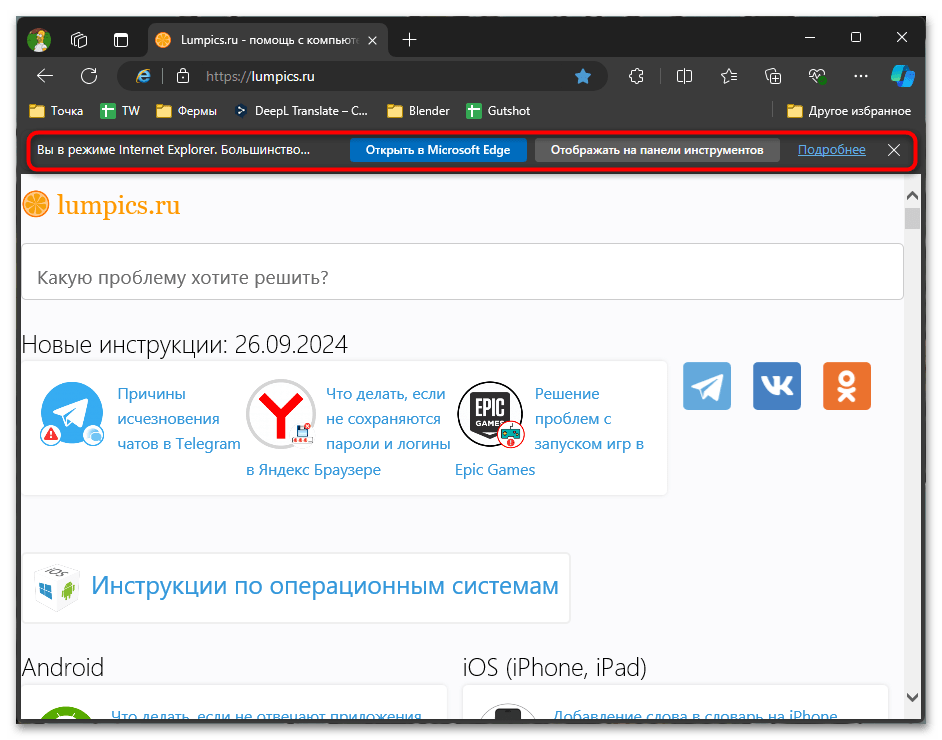
Способ 3: Обновление/переустановка КриптоПро
Если у вас все еще установлена старая версия КриптоПро (обычно проблема появляется у тех, кто пользуется 4 версией), обновите его до последней, используя официальный сайт производителя.
- Откройте ссылку выше, наведите курсор на столбец «Продукты», выберите «КриптоПро CSP», а затем «Загрузка файлов».
- Авторизуйтесь в системе, после чего выберите последнюю доступную версию для вашей ОС из предложенных в блоке «Сертифицированные версии».
- Останется скачать файл, установить его, следуя подсказкам, и перезапустить компьютер.
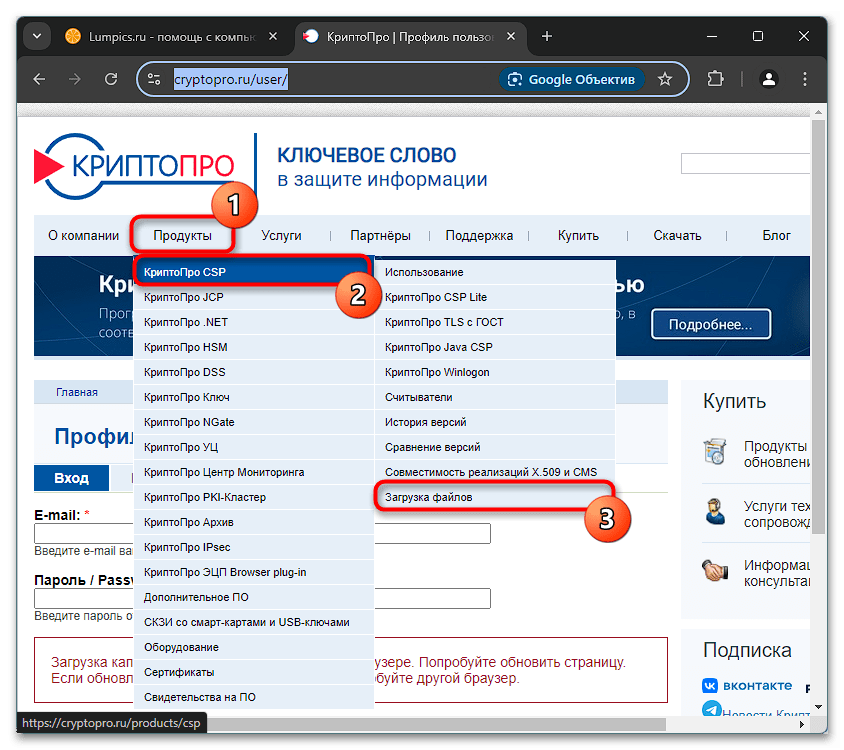
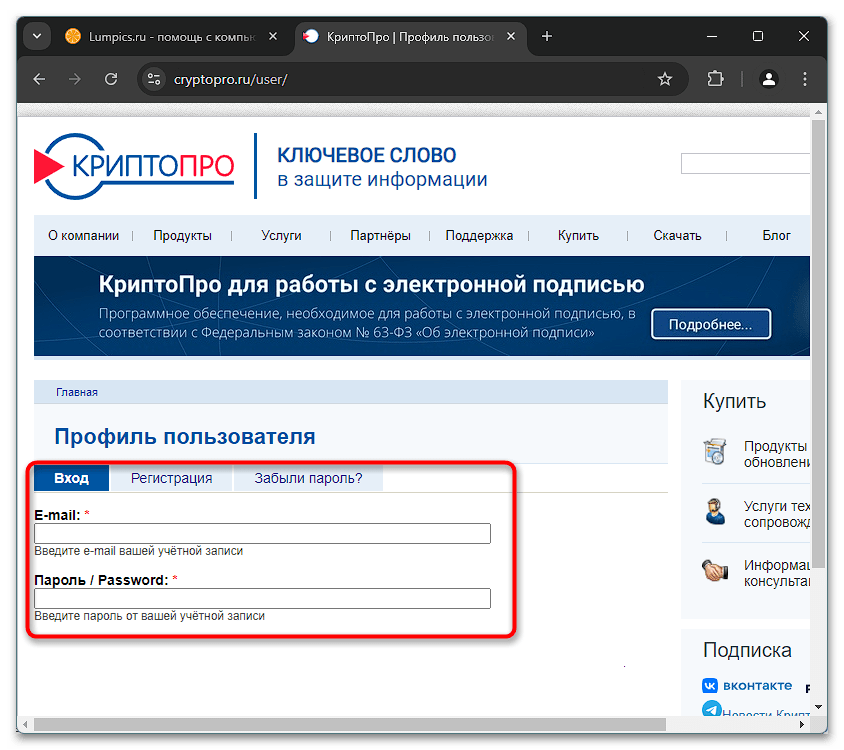
В отдельных случаях эффективнее окажется предварительное удаление и последующая установка. У КриптоПро есть официальная утилита, с помощью которой можно очистить ПК от всех следов программ. Откройте ссылку ниже и долистайте до блока «Утилита очистки следов установки продуктов КриптоПро». Здесь нажмите по ссылке с названием «cspclean.exe», сохраните на ПК, запустите и следуйте инструкциям.
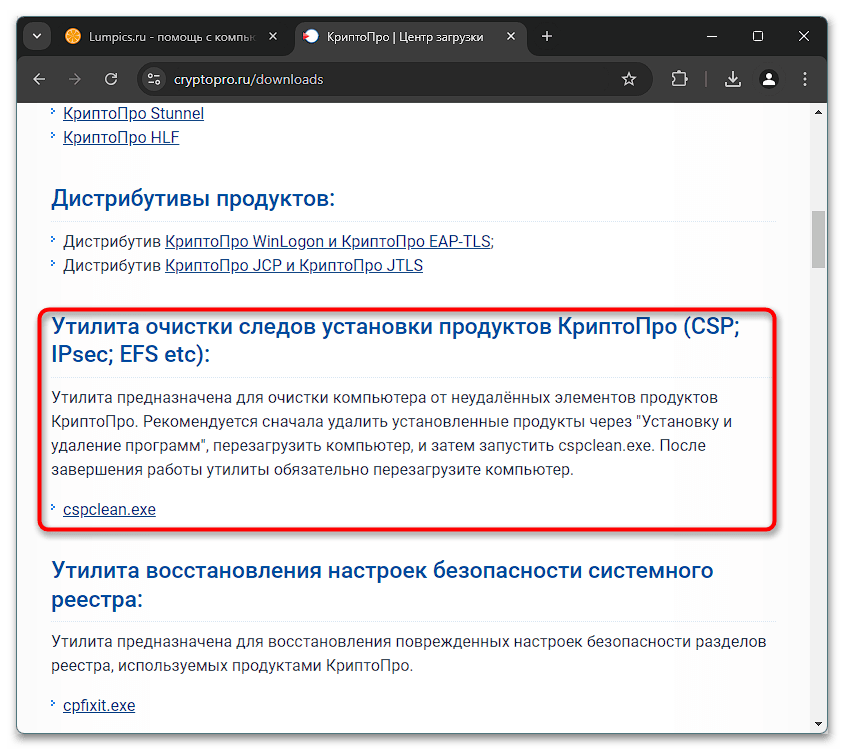
КриптоПро плохо совместим с другими криптопровайдерами, поэтому если на вашем компьютере их несколько, лучше удалить неиспользуемые или приостанавливать работу одного из них на период использования второго.
Вариант 2: Ошибка на разных сайтах
Рассматриваемая ошибка нередко возникает на абсолютно случайных сайтах, а не только на отечественных, где работают криптопровайдеры. Следовательно, спектр причин ее возникновения гораздо шире, оттого и больше методов ее решения. Рекомендации ниже построены от самых простых, поэтому лучше выполняйте предложенные инструкции по порядку.
Не забудьте отключить любые программы, влияющие на ваше интернет-соединение тем или иным образом. Если для этих целей вы самостоятельно меняли настройки Windows, верните значения к предыдущим. Также не забывайте о том, что на подключение могут влиять расширения в браузере.
Способ 1: Изменение протокола в URL
Решение по большей степени предназначено для тех, у кого установлена старая версия ОС или браузера. Вам достаточно просто изменить протокол https на http в адресе сайта, то есть убрать букву s. Как таковым решением это не является, скорее — «костылем». Более подробно про обновление веб-обозревателя и операционной системы мы написали в конце этого материала.
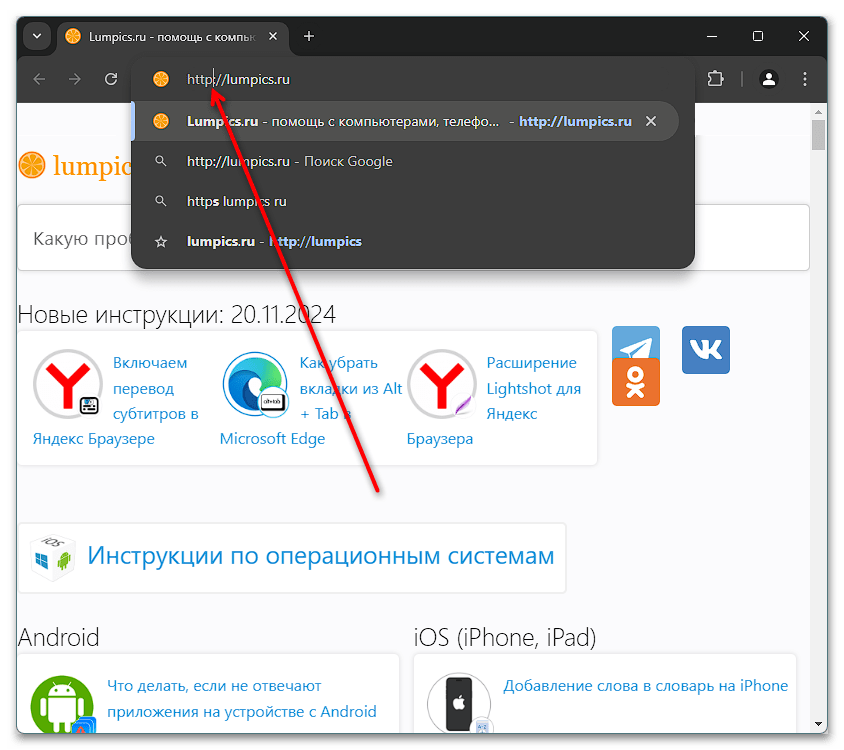
Если это сработало, вы можете отключить в вашем веб-обозревателе принудительное использование защищенных соединений, при которых он автоматически пытается загружать HTTPS-версии сайтов. В Хроме это делается так:
- Перейдите в его «Настройки» через кнопку с тремя точками.
- Вызовите боковое меню.
- Кликните по разделу » Конфиденциальность и безопасность».
- Тут вам нужен подраздел «Безопасность».
- Отключите пункт «Всегда использовать безопасные соединения».
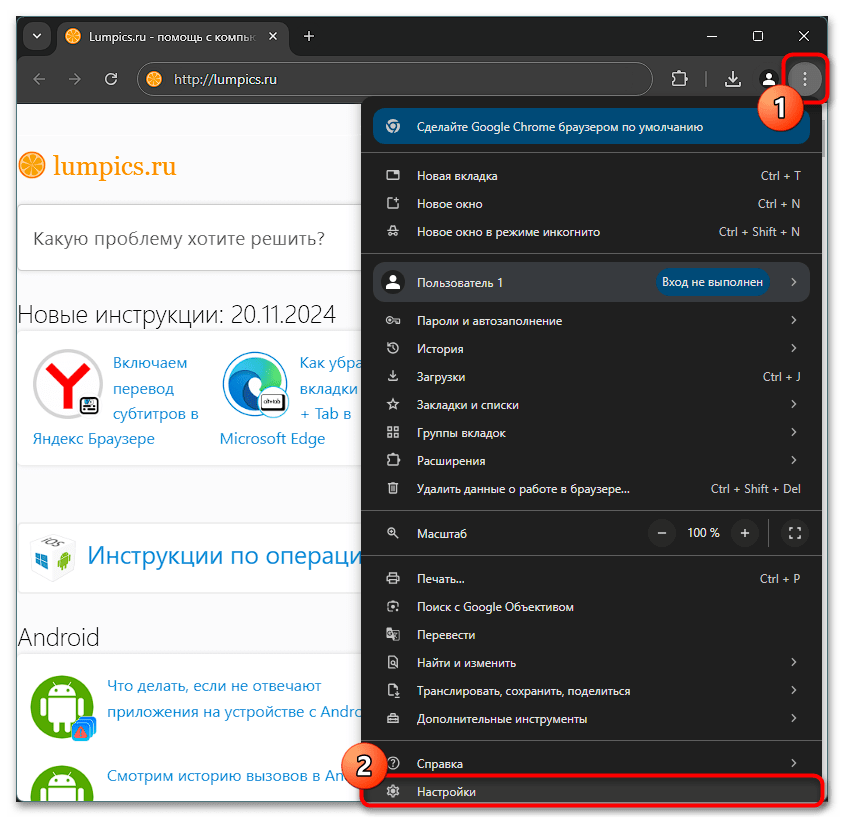
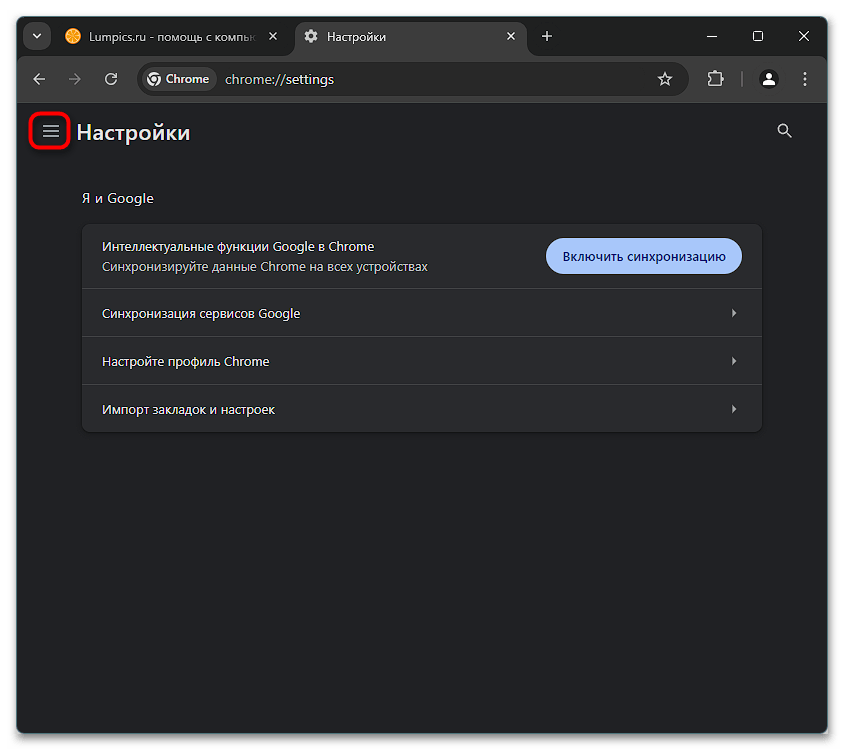
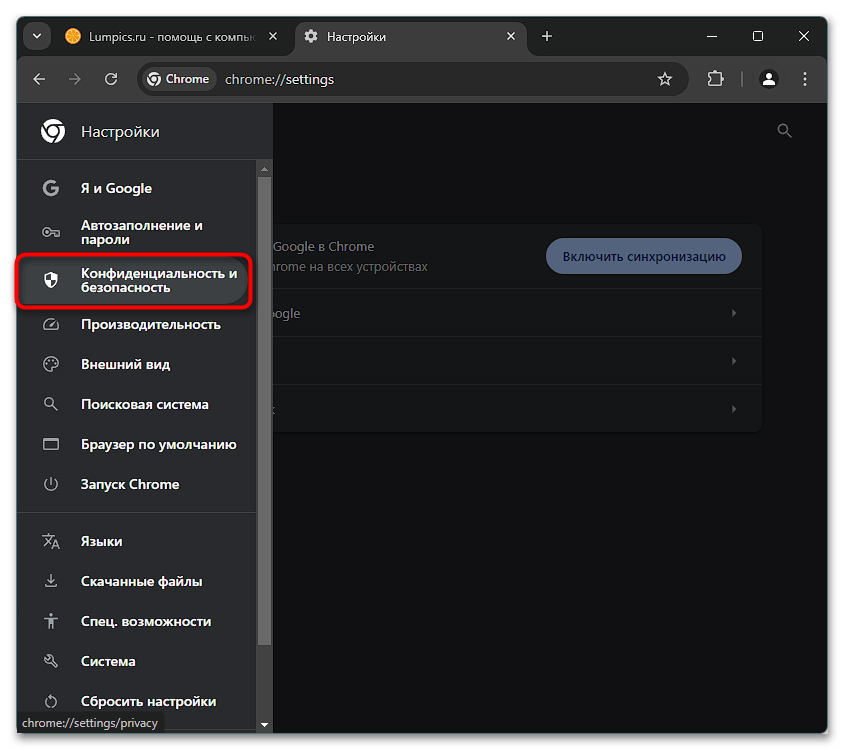
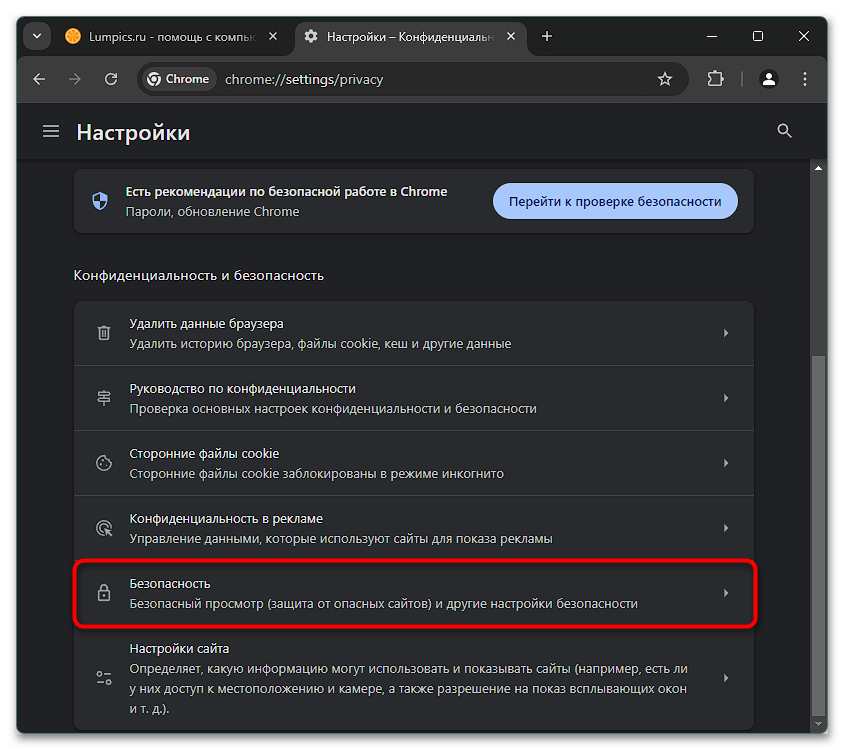
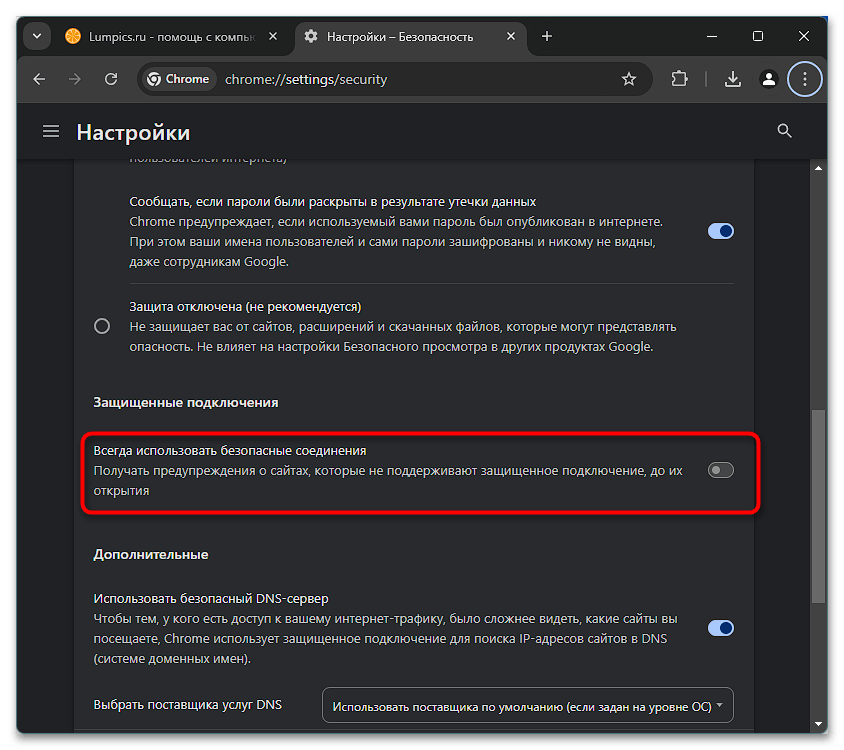
Опцию со сходим названием вы найдете и в других браузерах. Для ускорения поиска пользуйтесь поисковым полем внутри «Настроек».
Способ 2: Настройка/отключение стороннего антивируса
Многие антивирусы от сторонних производителей, в которых есть функция регулировки сети, могут блокировать переход на определенные сайты. Это происходит из-за несовместимости протоколов, заложенных в сами защитники, и используемых сайтами. Решений тут несколько:
- Отключите на время антивирус. Если после этого нужный сайт открылся, значит, доступ к нему действительно регулировала встроенная функция защиты сети. Вы можете держать антивирус отключенным, если проблема возникла впервые и с сайтом, который вам не нужен для постоянного использования. В остальных случаях понадобится поступит по-другому.
Читайте также: Как отключить антивирус
- Отключите защиту сети. В антивирусах, управляющих безопасностью в интернете, есть отдельный раздел настроек, где надо отключить проверку защищенных соединений. Например, в Антивирусе Касперского он находится в «Настройка» — «Дополнительные параметры» — «Сеть» — «Проверка защищенных соединений». В других антивирусах он будет называться похожим образом, например «Проверка HTTPS» или «Проверять зашифрованный трафик». В Avast и ESET также может быть включено HTTPS-сканирование. Его тоже следует отключить.
Кому-то также помогает отключение блокировки соединений по SSL 2.0. В упомянутом Антивирусе Касперского эта опция называется «Блокировать соединения по протоколу SSL 2.0 (рекомендуется)», расположенная в том же разделе, что и предыдущая. При отключении появится окно «Не спрашивать подтверждение … минут», где вам самостоятельно потребуется указать время.
В Антивирусе Касперского еще можно попробовать отключить параметр «Внедрять в трафик скрипт взаимодействия с веб-страницами», находящийся там же.
Вы также можете выключить защиту сети целиком, если хотите. В остальных антивирусах, где аналогичные сетевые настройки тоже присутствуют, названия разделов и опций будут несколько другими, но чаще всего найти их не составляет труда.
- Используйте белые списки. Если в вашем антивирусе есть белый список, можете попробовать добавить сайт туда, в результате чего он перестанет проверяться и будет доступен даже без отключения программы целиком. В Антивирусе Касперского он, опять же, расположен в разделе со всеми перечисленными выше настройками и называется «Доверенные сайты».
Как правило, список отображается в новом окне, где нужно нажать кнопку «Добавить», ввести или вставить основной URL сайта (то есть, например, lumpics.ru, а не lumpics.ru/about/), активировать пункт переключателем и сохранить изменения.
Аналогичным образом можно попробовать добавить в белый список программ (такая возможность есть у большинства антивирусов) браузер, но это не гарантирует восстановление доступа к сайтам.
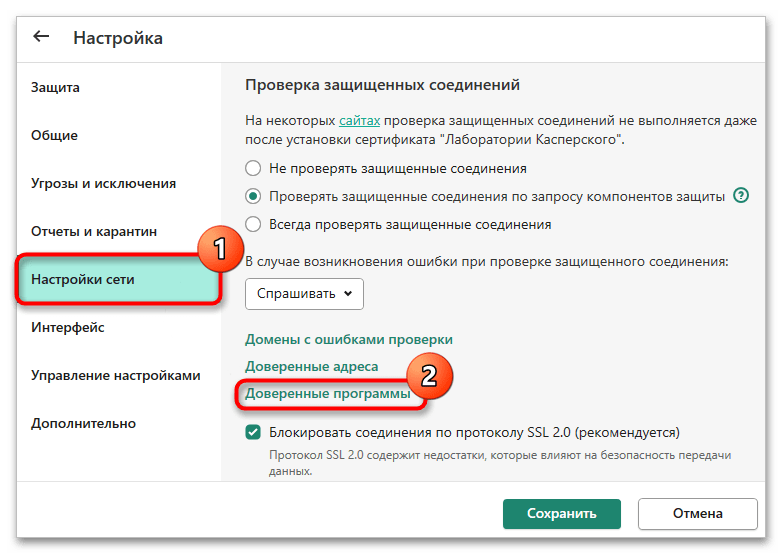
Способ 3: Удаление сохраненных SSL
Очистите список сертификатов SSL, который есть в Windiws.
- В Windows 11 для этого можно открыть «Параметры» через «Пуск».
- В окне переключитесь на вкладку «Сеть и Интернет» слева, а в основной части долистайте до пункта «Дополнительные сетевые параметры», по которому и нажмите.
- Внутри него, в самом конце списка, будет ссылка «Свойства обозревателя».
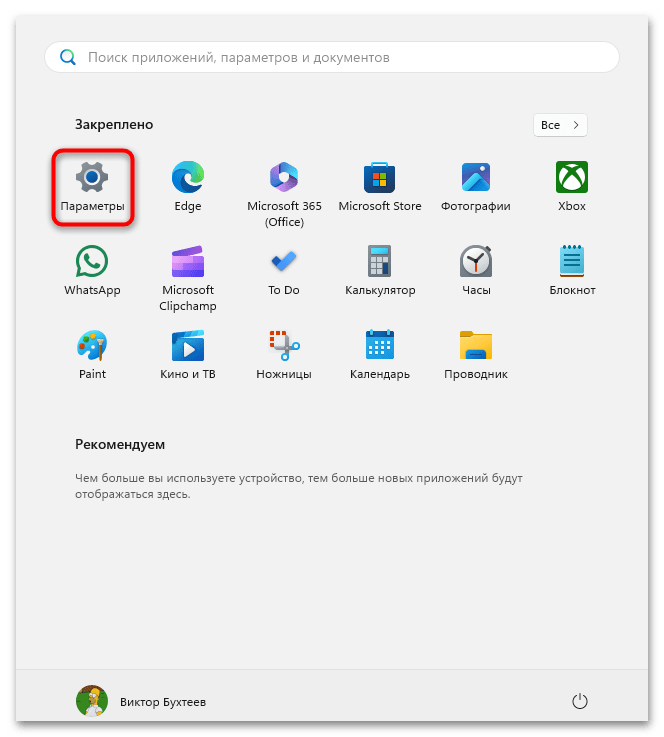
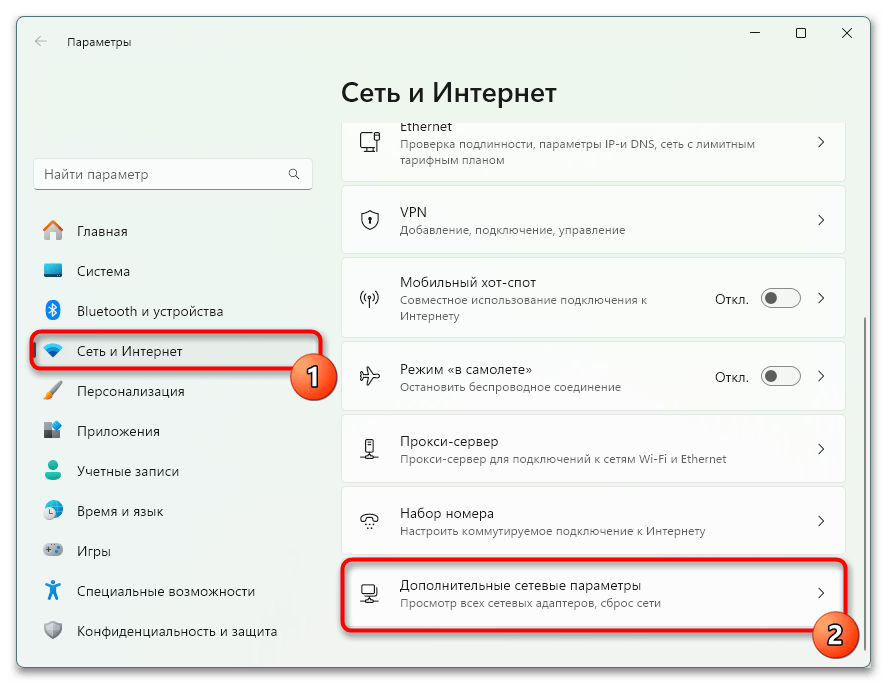
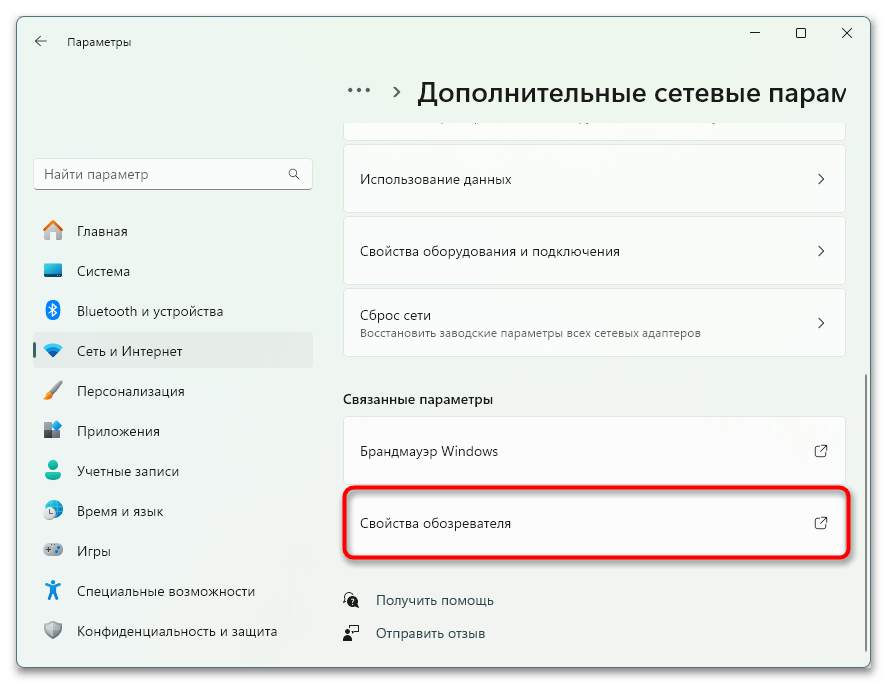
Универсальны способом перехода к этому окну является «Панель управления». Запустите ее через «Пуск», выставьте формат отображения как значки и в списке кликните по пункту «Свойства обозревателя».
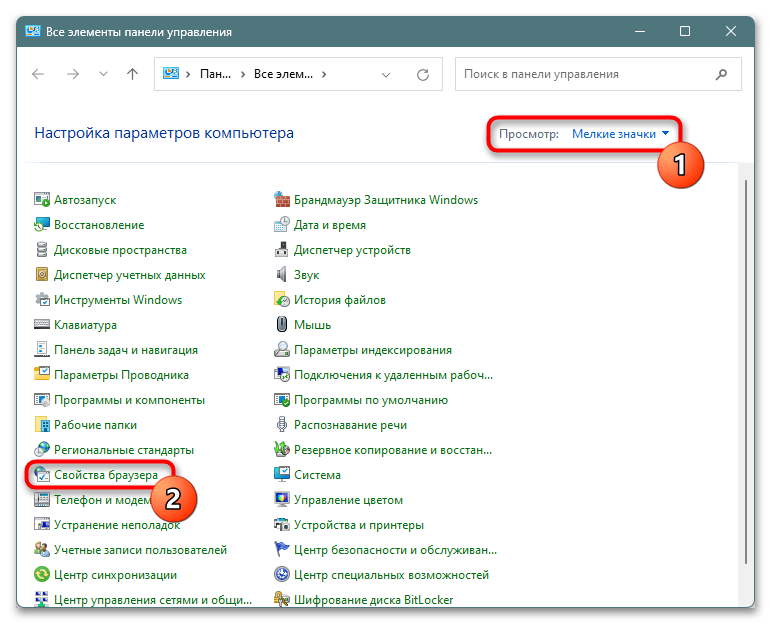
В открывшемся окне переключитесь на вкладку «Содержимое» и щелкните по кнопке «Очистить SSL».
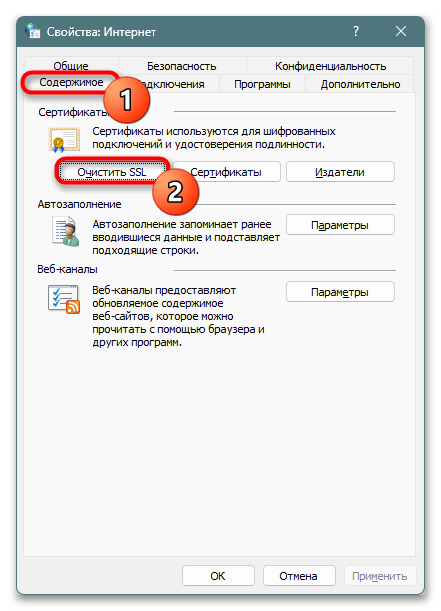
Способ 4: Включение старой версии TLS
Также можно включить все версии протокола TLS, что еще не активированы.
Откройте окно «Свойства обозревателя», как это показано в предыдущем способе, но на этот раз переключитесь на вкладку «Дополнительно». Здесь Поставьте галочки около всех TLS (3.0, 1.0, 1.1, 1.2, 1.3).
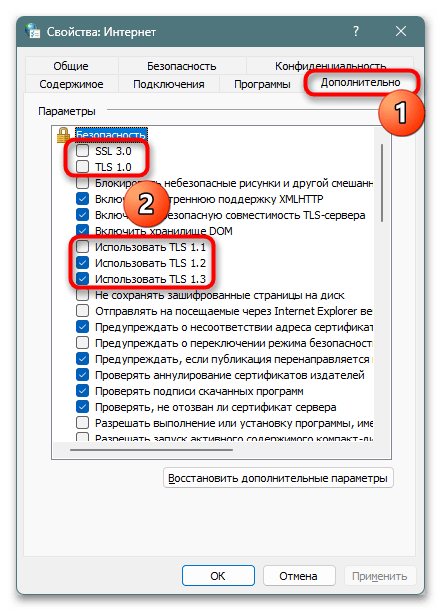
Если эта рекомендация не поможет, можете вернуться в то окно и убрать те галочки, что выставили вручную.
Способ 5: Отключение QUIC
И хотя сетевой протокол QUIC современный и предназначен для улучшения соединения с сайтами, некоторые веб-ресурсы оказываются несовместимы с его работой. Мы рекомендуем отключать QUIC только если сайт, который сейчас недоступен из-за «ERR_SSL_VERSION_OR_CIPHER_MISMATCH», вам действительно нужен. Как вариант — использование отдельного браузера, где отключен QUIC.
В Google Chrome это выполняется следующим образом:
- В адресной строке напишите chrome://flags и нажмите Enter.
- В поисковое поле на странице впишите «quic» и у единственного найденного параметра —
Experimental QUIC protocol— измените значение на «Disabled». - Перезагрузите браузер и проверьте, открывается ли теперь сайт. Если нет, включите параметр обратно, изменив его значение на «Enabled» или «Default».
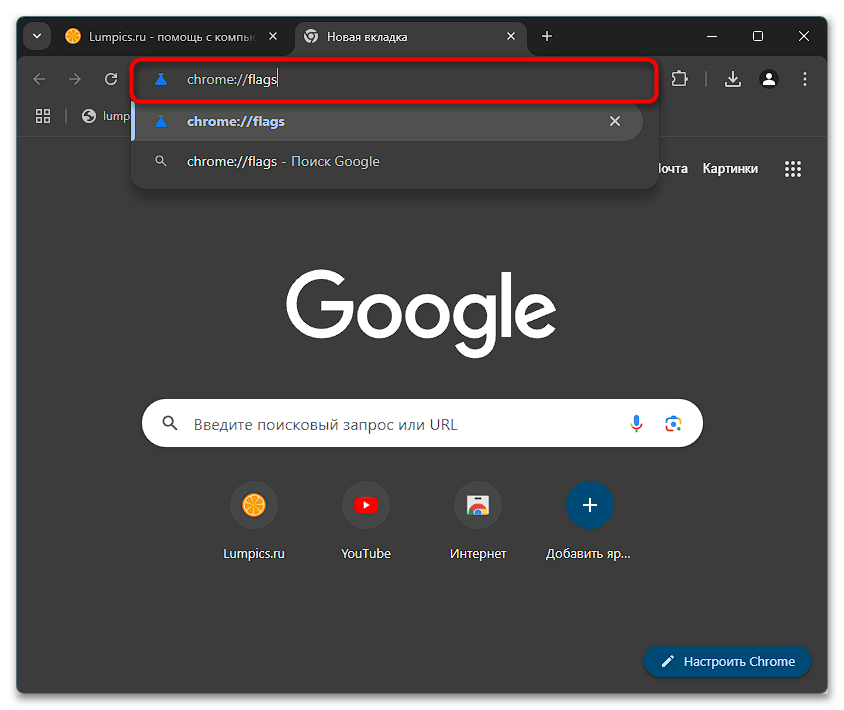
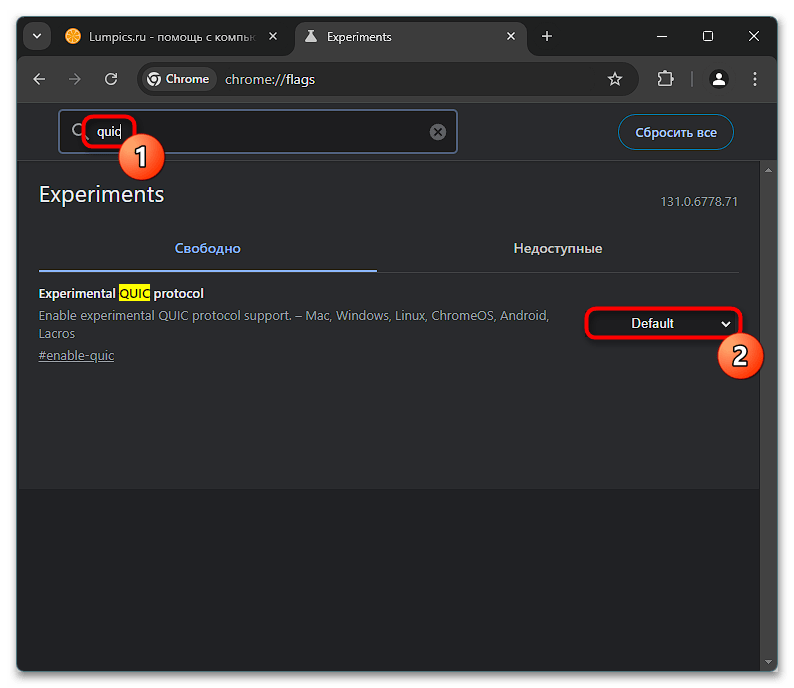
В других веб-обозревателях отключение происходит аналогичным образом. Более подробно о работе всего QUIC при желании можете прочитать по ссылке ниже. Там же, на примере Edge, будет универсальная инструкция для всех остальных Chromium-браузеров (Яндекс Браузер, Опера и т. д.), а также для мобильных версий.
Подробнее: Отключаем QUIC в Microsoft Edge
Способ 6: Очистка браузера
При условии, что рассматриваемую ошибки вы наблюдаете только в одном браузере, вполне вероятно, достаточно удалить расширение или очистить его кеш и куки. Удостоверитьсяв этом поможет использование режима Инкогнито. Если в нем адрес открылся без проблем, значит, какие-то настройки в профиле препятствуют загрузке сайтов.
Выше мы уже упоминали, что на соединение может влиять какое-либо расширение.
- Нажмите по кнопке с пазлом на панели инструментов и кликните по пункту «Управление расширениями» или перейдите в раздел «Расширения» через «Настройки» браузера.
- Отключите все расширения и повторить загрузку сайта. Если он открылся, пробуйте включать каждое расширение по очереди и после этого перезагружать страницу сайта. Удалите то расширение, После включения он снова перестанет открываться.
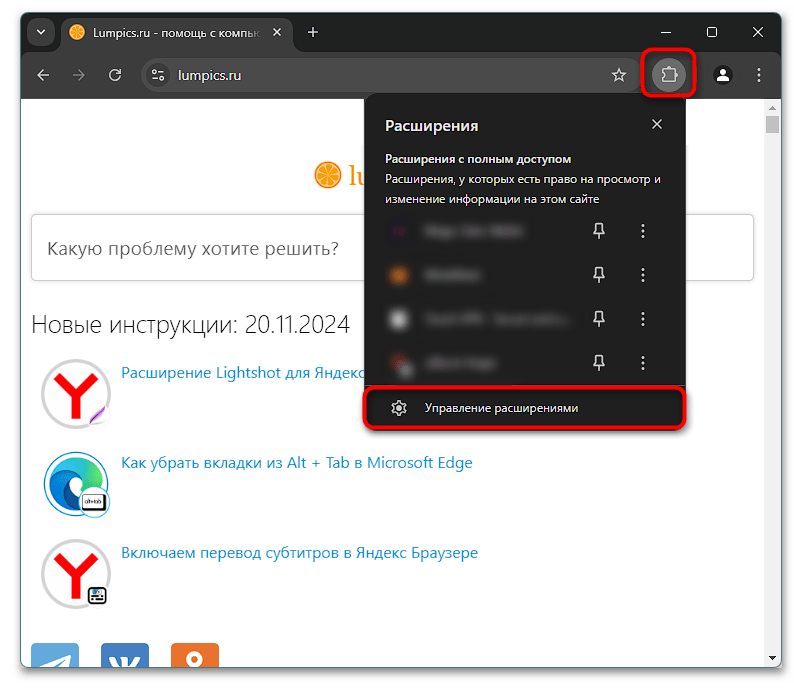
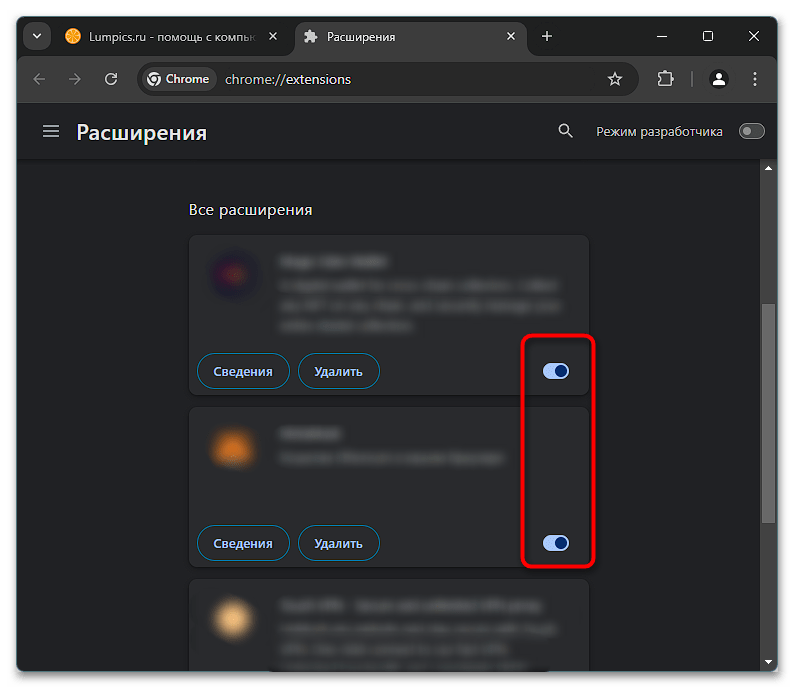
Когда дело не в расширениях, попробуйте удалить кеш и куки. Учтите, что с удалением cookie произойдет выход из всех учетных записей и кабинетов на сайх.
- В Хроме откройте меню и вызовите раздел «Удалить данные о работе в браузере». В других обозревателях в меню он отсутствует, но есть в «Настройках». Нажмите универсальную горячую клавишу Ctrl + Shift + Del или переходите по ссылке ниже, чтобы найти инструкцию для своего.
- Выставьте удаление за «Все время» и отметьте галочками два пункта: «Файлы cookie и другие данные сайтов» и «Изобрпжения и другие файлы, сохраненные в кеше».
- Для верности перезагрузите браузер и попробуйте открыть сайт.
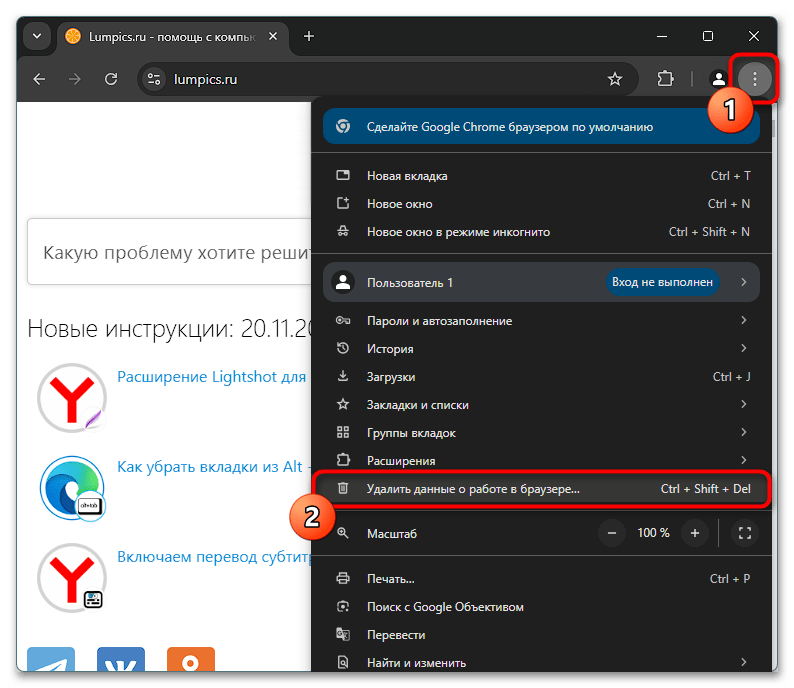
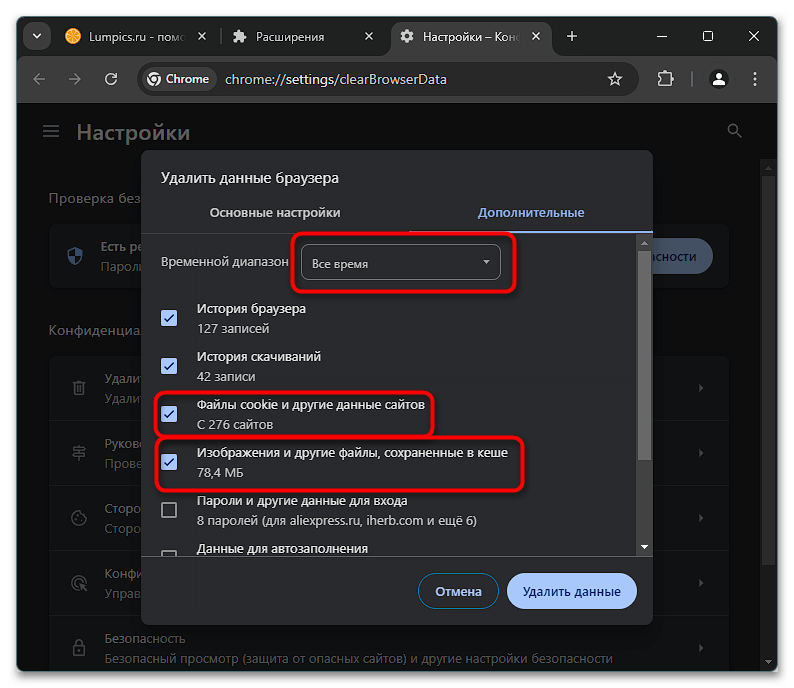
Дополнительная информация
Нельзя не упомянуть причины, которые встречаются куда реже и не всегда влияют на наличие рассматриваемой неполадки.
Устаревшая версия браузера / ОС
И хотя все браузеры сейчас обновляются автоматически, этого могло не произойти. Обязательно проверьте наличие новой версии самостоятельно. Во всех веб-обозревателях это делается одинаково:
- Откройте меню и наведите курсор на пункт «Справка» (в Яндекс Браузере он называться «Помощь»). Из появившегося меню выберите «О браузере» (вместо этого может быть название браузера).
- Откроется новая вкладка, в которой сразу же начнется проверка наличия новой версии с ее последующей загрузкой. Если обновление было найдено, вы увидите информацию о процессе установки.
- После этого понадобится перезапустить обозреватель.
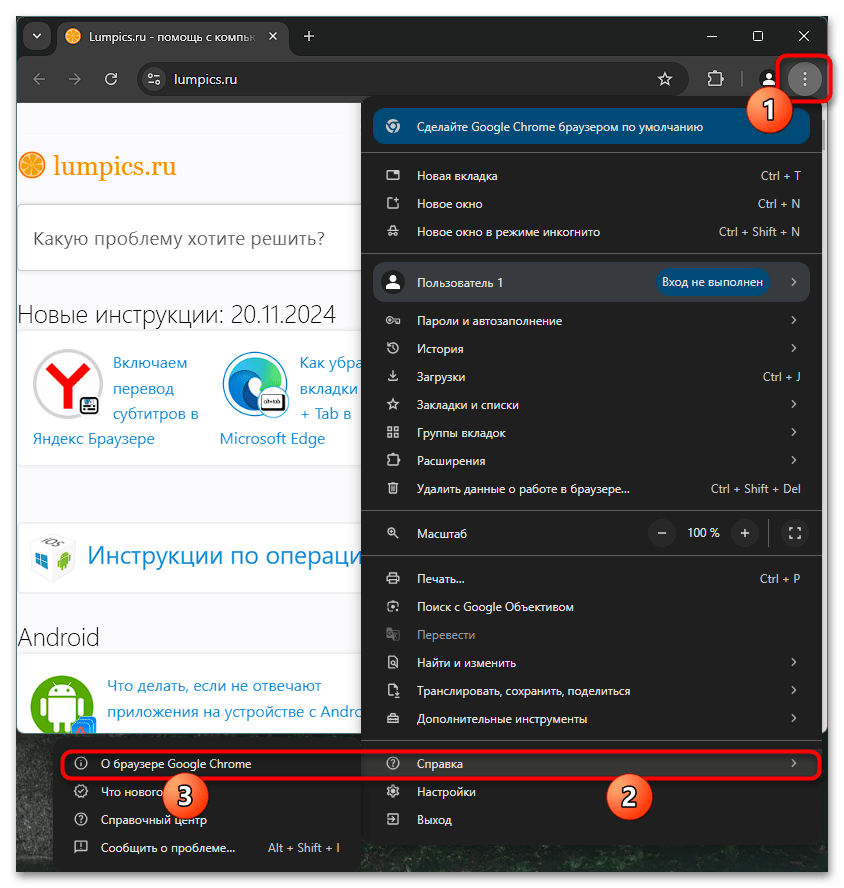
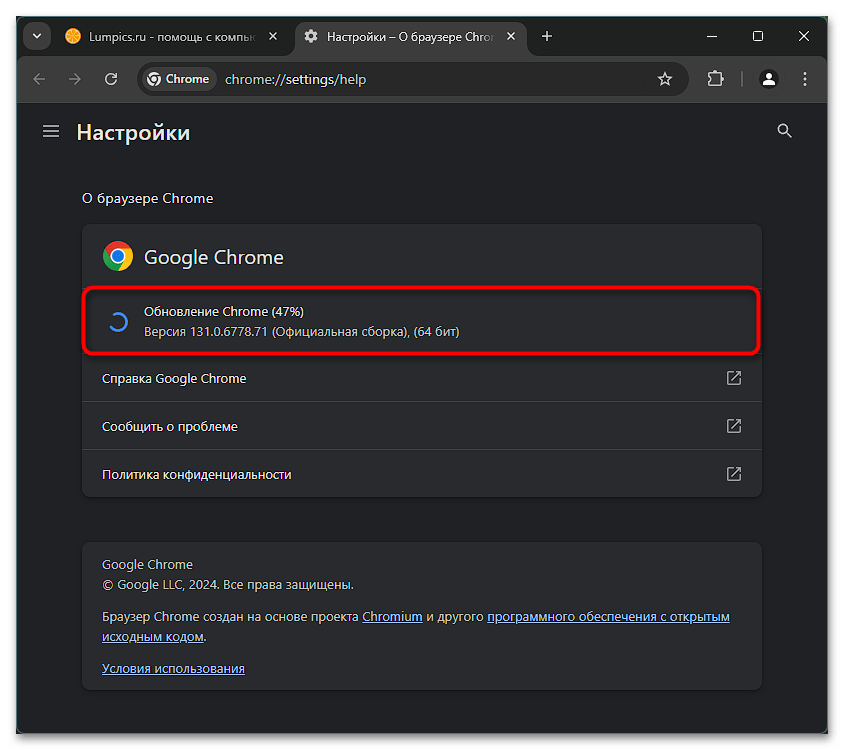
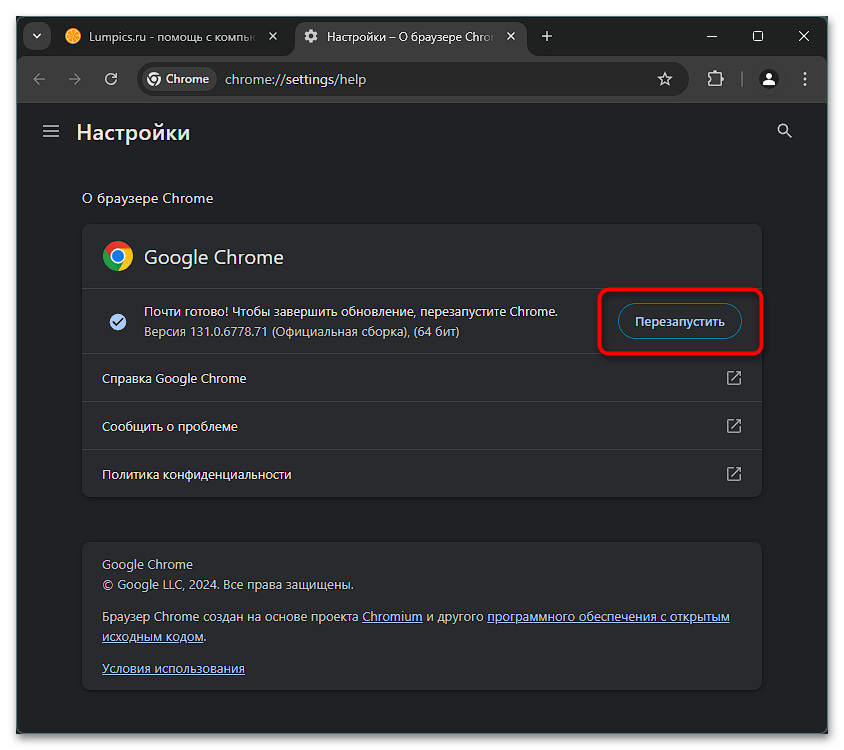
Сложнее ситуация обстоит с операционной системой. Если вы по собственному желанию или вынужденно пользуетесь очень старой Windows или наблюдаете ошибку при выходе в интернет с другого устройства, допустим старого планшета, вполне вероятно, что загвоздка именно в этом. Устаревшие версии операционных систем не оснащены нужными и действующими сертификатами безопасности, корневыми сертификатами ввиду отсутствия обновлений, из-за чего часть сайтов оказывается недоступна для посещения. Исправить это каким-то адекватным и универсальным методом, который можно было бы описать в рамках статьи, не получится. Тем, кто готов обновить Windows, предлагаем воспользоваться статьями по следующим ссылкам. И добавим, что обновление актуально не только для очень старых ОС, но и для Виндовс 11, поскольку некоторые ее апдейты также могут содержать обновленные версии корневых сертификатов.
Подробнее:
Как обновить Windows 11 / Windows 10 / Windows 8 / Windows 7 / Windows XP
Как обновить Windows 8 / Windows 7 до Windows 10
Проблемы на стороне сайта
Не исключено, что сбой вообще не на вашей стороне. На самом сайте может вестись техническое обслуживание, которое и делает его недоступным для посещения. Попробуйте подождать некоторое время и повторить попытку его открытия. Скорее всего, если веб-ресурс активно модерируется, доступ будет восстановлен в кратчайшие сроки.
Установка актуального времени
Любые ошибки, связанные с сертификатами безопасности в браузере, могут появляться из-за расхождения во времени — фактического и установленного на вашем компьютере. Решение тут понятное — синхронизация времени с текущим. Используйте ссылку ниже, если необходима инсмтрукция.
Подробнее: Изменение времени в ОС Windows 11 / Windows 10 / Windows 7
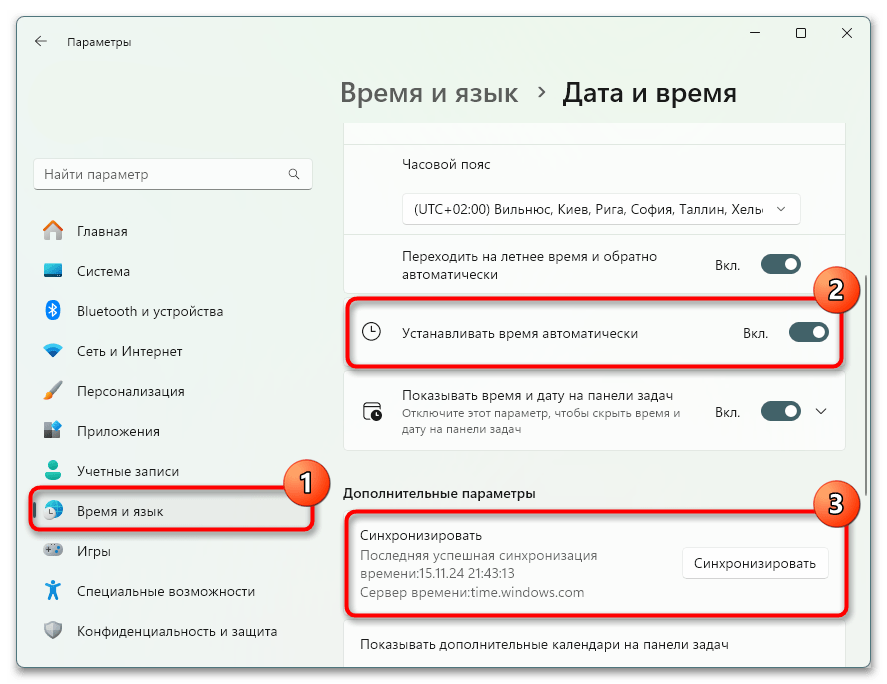
Если у вас слетает время после того, как вы меняете его на актуальное, скорее всего, разрядилась батарейка CMOS, установленная на материнской плате. Она как раз и позволяет сохранять подобные сведения, пока компьютер выключен, но за годы эксплуатации она может сесть.
 Наша группа в TelegramПолезные советы и помощь
Наша группа в TelegramПолезные советы и помощь
 lumpics.ru
lumpics.ru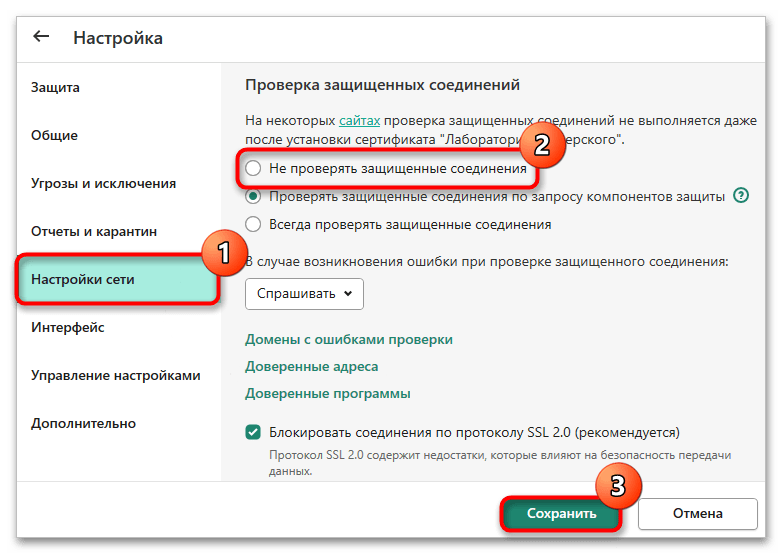
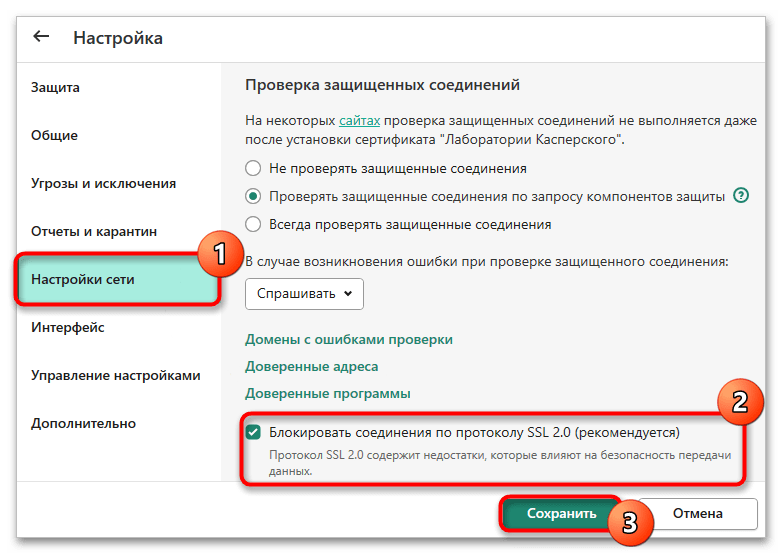
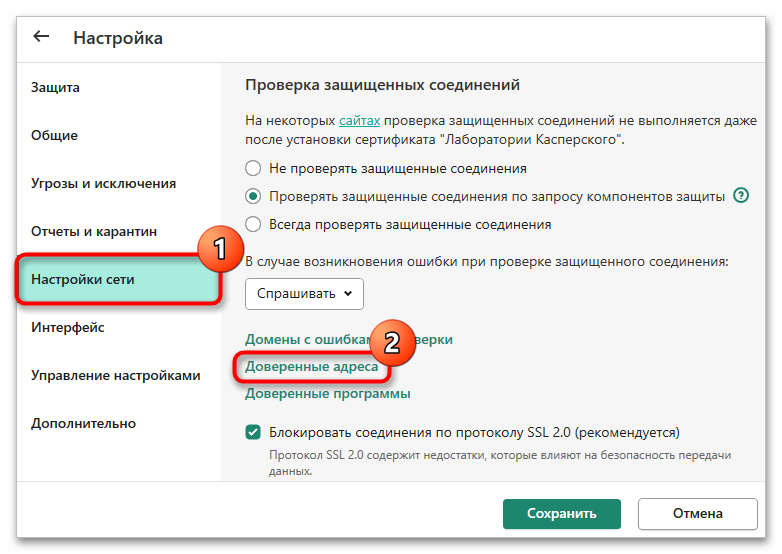
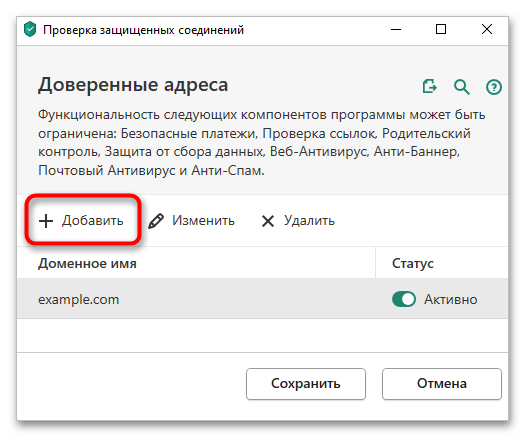



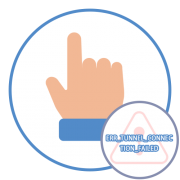
Задайте вопрос или оставьте свое мнение